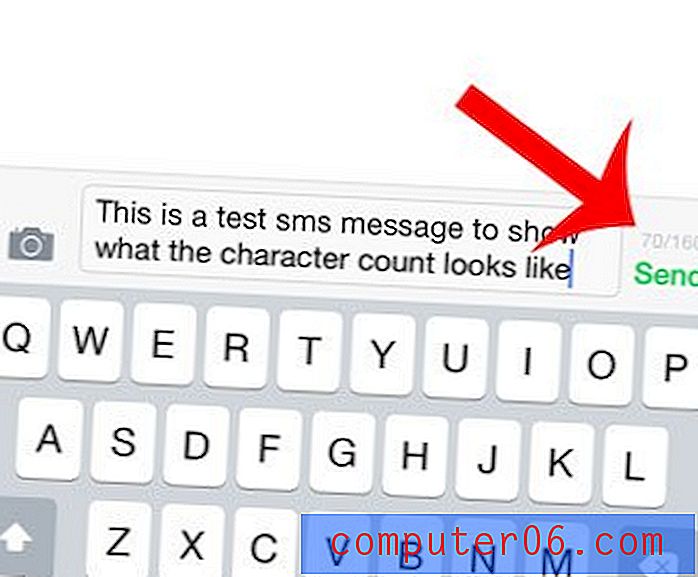Jak dodać okienko odczytu w Gmailu
Wiele aplikacji e-mail, takich jak Outlook, oferuje możliwość przeglądania wiadomości e-mail w tym samym oknie co skrzynka odbiorcza. Zazwyczaj jest to nazywane okienkiem odczytu i może zapewnić skuteczny sposób szybkiego czytania wiadomości w skrzynce odbiorczej.
Jeśli jesteś użytkownikiem Gmaila, który lubił tę opcję w innych programach, możesz ją włączyć również dla skrzynki odbiorczej Gmaila. Nasz samouczek poniżej pokazuje, jak dodać okienko odczytu w Gmailu, włączając widok pionowy podziału skrzynki odbiorczej.
Jak korzystać z podziału pionowego w skrzynce odbiorczej Gmaila
Kroki opisane w tym artykule zostały wykonane w komputerowej wersji Google Chrome, ale będą również działać w innych przeglądarkach na komputery. Po wprowadzeniu tej zmiany skrzynka odbiorcza Gmaila pojawi się z podziałem pionowym w dowolnej przeglądarce na dowolnym komputerze, którego używasz do sprawdzenia.
Krok 1: Przejdź do skrzynki odbiorczej Gmaila pod adresem https://mail.google.com/mail/u/0/#inbox. Jeśli nie jesteś jeszcze zalogowany na swoim koncie, zostaniesz o to poproszony.
Krok 2: Kliknij strzałkę po prawej stronie przycisku Przełącz tryb podzielonego panelu w prawym górnym rogu okna, nad skrzynką odbiorczą.

Krok 3: Wybierz opcję podziału w pionie .
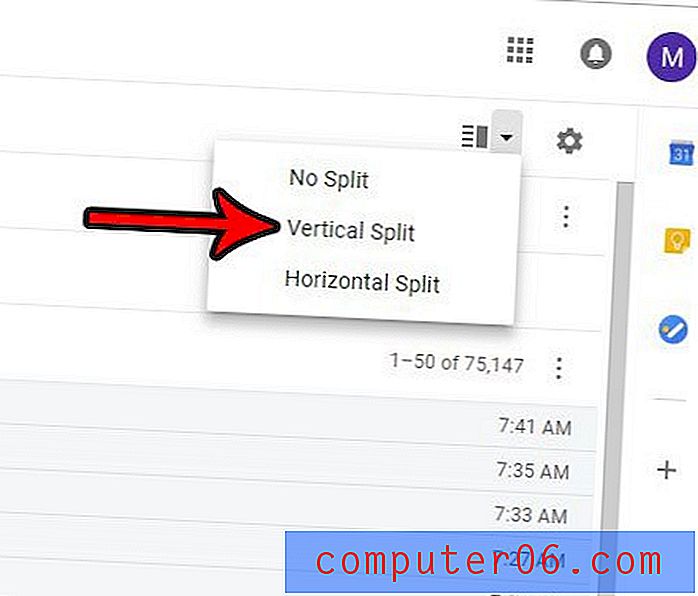
Wyświetlacz skrzynki odbiorczej odświeży się, a okienko odczytu po prawej stronie okna. Jeśli wybierzesz wiadomość ze swojej skrzynki odbiorczej, zobaczysz ją w okienku odczytu. Jeśli nie podoba ci się to, zawsze możesz wybrać opcję Bez podziału widoczną w kroku 3. Istnieje również opcja podziału poziomego, jeśli wolisz.
Czy kiedykolwiek wysłałeś e-mail, którego nie chciałeś wysłać? Dowiedz się, jak cofnąć wiadomość e-mail w Gmailu, włączając opcję, która da ci do 30 sekund po wysłaniu, aby ją przywołać.